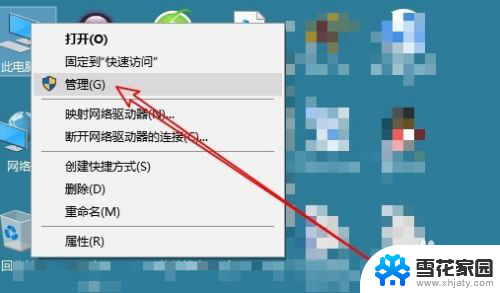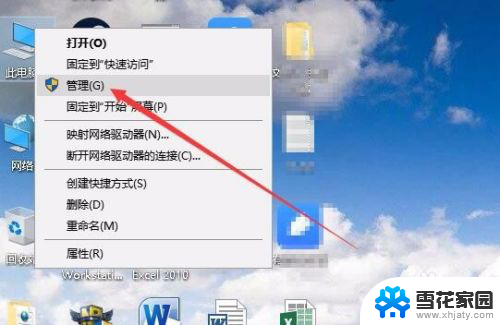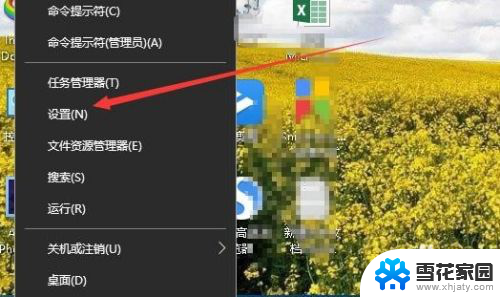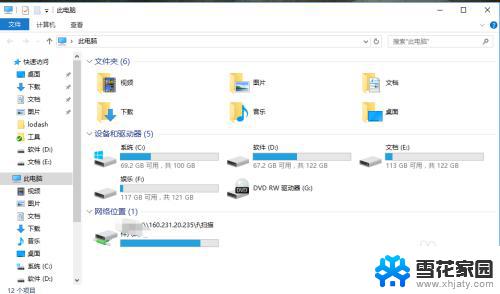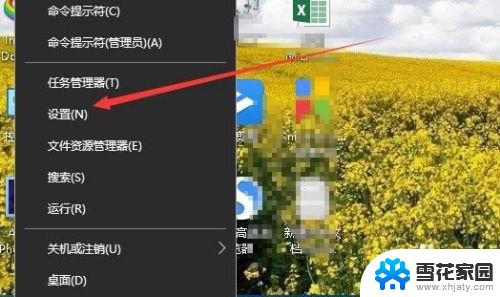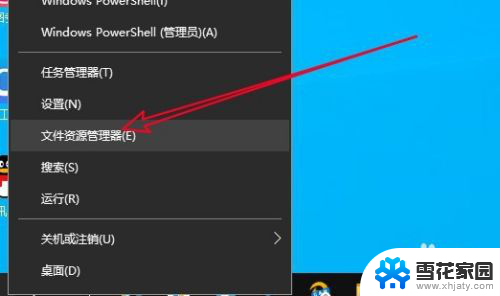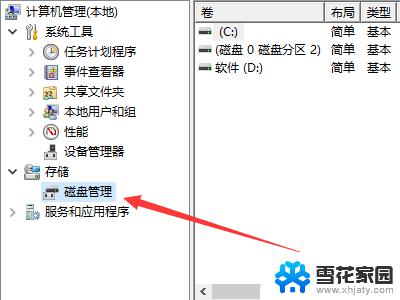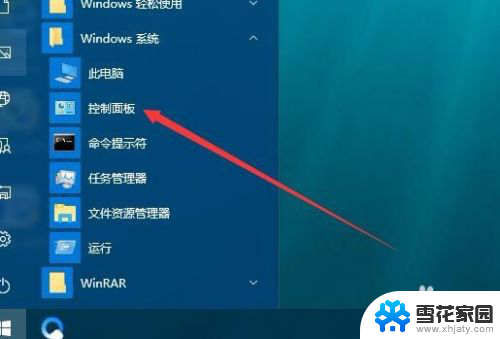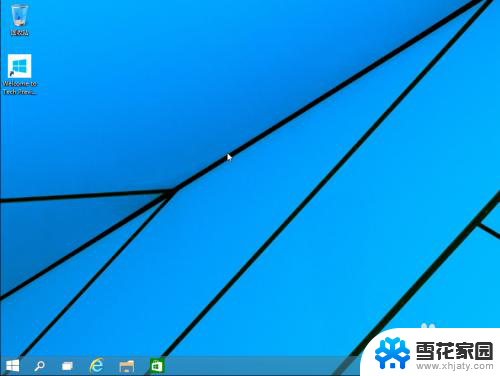电脑上磁盘在哪 如何在Win10中使用磁盘管理
更新时间:2023-12-05 10:54:58作者:jiang
在日常使用电脑时,我们经常会遇到需要对磁盘进行管理的情况,对于一些新手来说,可能并不清楚磁盘在电脑中的具体位置以及如何在Windows 10系统中进行磁盘管理。磁盘管理是一项重要的任务,它可以帮助我们对磁盘进行格式化、分区、扩展以及数据备份等操作。了解如何在Windows 10中使用磁盘管理工具是非常有必要的。本文将为大家详细介绍磁盘在电脑上的位置以及在Windows 10系统中如何使用磁盘管理工具进行相关操作。
具体步骤:
1.在Windows10系统桌面,右键点击此电脑图标。在弹出菜单中选择“管理”菜单项。
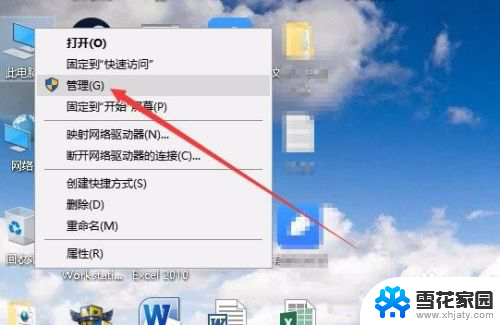
2.这时就可以打开计算机管理窗口,在这里点击左侧边栏的“磁盘管理”菜单项。
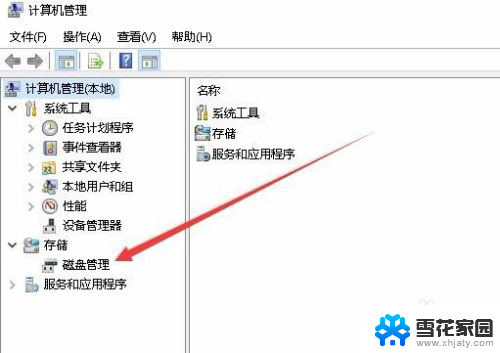
3.这时就可以在右侧的窗口中显示出磁盘管理的窗口了。
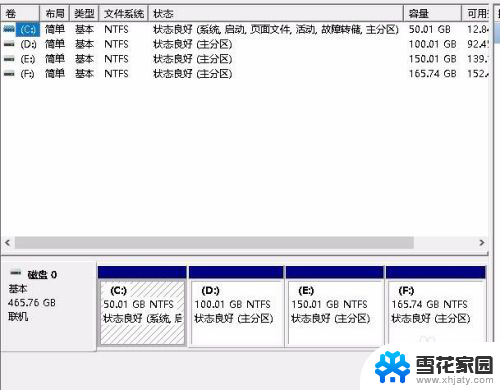
以上是关于电脑上磁盘位置的全部内容,如果有遇到相同情况的用户,可以按照小编提供的方法来解决。